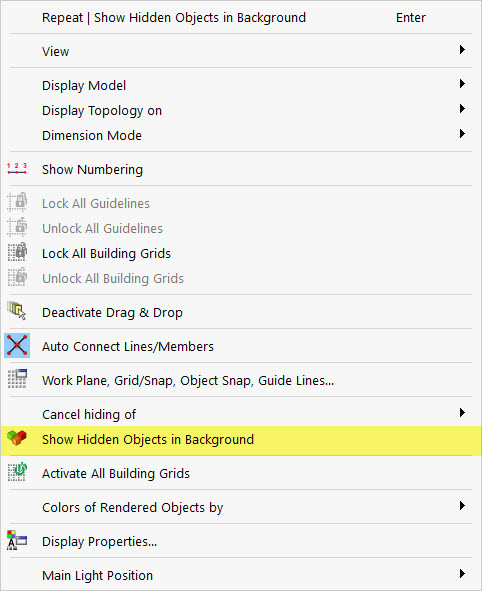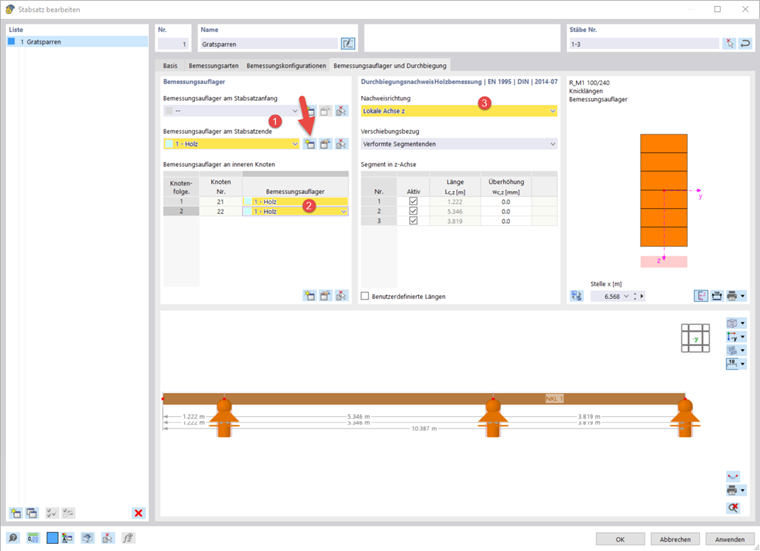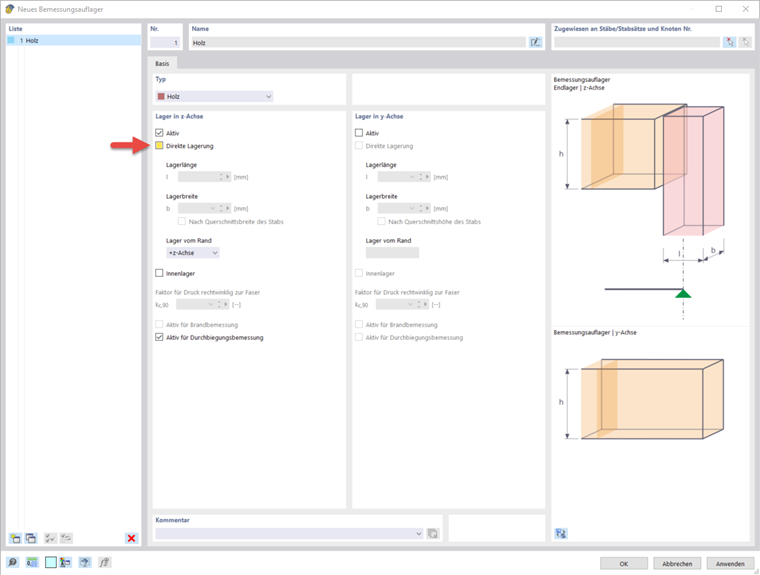Avant de commencer à entrer les spécifications de calcul, vous pouvez limiter la visibilité à l'arêtier.
Création d'un ensemble de barres
Étant donné que l'arêtier doit être calculé dans son ensemble, la section suivante explique comment connecter les barres individuelles pour créer un ensemble de barres.
Créez un nouvel ensemble de barres pour les trois barres de l'arêtier et activez les propriétés de calcul. Ainsi, les barres ne seront pas calculées individuellement, mais à l'aide d'un ensemble de barres.
Longueurs efficaces et classes de service
Vous pouvez effectuer toutes les entrées pertinentes pour la vérification dans les onglets supplémentaires.
Dans l'onglet « Types de calcul », vous pouvez spécifier les longueurs efficaces pour l'analyse de stabilité à l'aide de la méthode de barre équivalente, ainsi que la classe de service du bois. Par défaut, toutes les barres et tous les ensembles de barres sont affectés à la classe de service 1.
La section suivante décrit comment entrer les nouvelles longueurs efficaces obtenues via
![]() peut être créé.
peut être créé.
Une boîte de dialogue apparaît dans laquelle vous pouvez définir l'analyse de stabilité à effectuer. Dans ce webinaire, le flambement par flexion autour de l'axe faible et le déversement peuvent être négligés.
Le deuxième onglet « Appuis nodaux et longueurs efficaces » permet d'entrer les appuis nodaux utilisés pour subdiviser l'ensemble de barres en segments.
Pour l'arêtier, il est nécessaire de définir deux appuis nodaux supplémentaires aux points d'appui pour l'ancrage annulaire et la panne. Pour ce faire, activez les nœuds intermédiaires, puis copiez-les
![]() deux nœuds intermédiaires. Le programme recherche automatiquement les deux nœuds situés sur l'ensemble de barres. Le porte-à-faux à l'extrémité inférieure de l'arêtier n'est pas soutenu (3). De plus, aucun flambement ne doit être considéré (4). Cliquez sur « OK » pour confirmer votre réglage. D'autres options pour la saisie des longueurs efficaces sont disponibles ici :
deux nœuds intermédiaires. Le programme recherche automatiquement les deux nœuds situés sur l'ensemble de barres. Le porte-à-faux à l'extrémité inférieure de l'arêtier n'est pas soutenu (3). De plus, aucun flambement ne doit être considéré (4). Cliquez sur « OK » pour confirmer votre réglage. D'autres options pour la saisie des longueurs efficaces sont disponibles ici :
Dans l'onglet {$>Configurations de calcul', vous pouvez définir les
![]() modifier les valeurs limites pour la vérification à l'état limite ultime et à l'état limite de service.
modifier les valeurs limites pour la vérification à l'état limite ultime et à l'état limite de service.
Appui de calcul
Les appuis de calcul sont utilisés pour définir les conditions aux limites pour le calcul de la « compression perpendiculaire au fil » et la segmentation de l'ensemble de barres pour l'analyse des flèches. Vous pouvez les spécifier dans l'onglet « Flèche et appui de calcul ». Jusqu'à présent, il n'a pas été possible de considérer une barre inclinée, telle que l'arêtier, qui peut être arrondie ou avoir une coupe en forme d'entonnoir. Dans ce cas, désactivez lAppui direct' après avoir défini le
![]() ont créé un nouvel appui de calcul. Vous pouvez également utiliser le « Type général ». Dans les deux cas, le programme n'effectue pas le calcul de la « compression perpendiculaire au fil ». Étant donné que les appuis de calcul sont requis pour le calcul à l'état limite de service, ils doivent encore être définis. Si vous souhaitez exclure un segment de l'ensemble de barres de l'analyse de la flèche, sélectionnez l'option « Actif » dans la section « Analyse de la flèche ».
ont créé un nouvel appui de calcul. Vous pouvez également utiliser le « Type général ». Dans les deux cas, le programme n'effectue pas le calcul de la « compression perpendiculaire au fil ». Étant donné que les appuis de calcul sont requis pour le calcul à l'état limite de service, ils doivent encore être définis. Si vous souhaitez exclure un segment de l'ensemble de barres de l'analyse de la flèche, sélectionnez l'option « Actif » dans la section « Analyse de la flèche ».
Créez un nouvel appui de calcul comme décrit ci-dessus et assignez-le à la fin de l'ensemble de barres et aux nœuds intermédiaires. Enfin, vous pouvez sélectionner la direction de calcul de l'analyse de la flèche dans l'onglet. Dans notre exemple, il s'agit de la valeur locale dans la direction Z.
Toutes les entrées pertinentes pour la vérification ont été effectuées et vous pouvez maintenant commencer la vérification.